Kokeen kesto ja koekokemus
Kokeen kesto
Sertifiointikokeen kysymysten määrä voi muuttua, kun teemme päivityksiä varmistaaksemme, että se vastaa tekniikan ja työroolin nykyisiä muutoksia. Useimmat Microsoft-sertifiointikokeet sisältävät yleensä 40–60 kysymystä. Luku voi kuitenkin vaihdella kokeesta riippuen.
Kokeen aika vaihtelee kokeen tyypin mukaan.
| Kokeen tyyppi | Kokeen kesto* | Istuimen kesto* |
|---|---|---|
| Peruskokeet | 45 minuuttia | 65 minuuttia |
| Liitä ja asiantuntijaroolipohjaiset kokeet ilman testiympäristöjä** | 100 minuuttia | 120 minuuttia |
| Liitä ja asiantuntijoiden roolipohjaiset kokeet, jotka voivat sisältää testiympäristöjä** | 120 minuuttia | 140 minuuttia |
| Microsoft Office Specialist (MOS) -kokeet | 50 minuuttia | 60 minuuttia |
*Kokeen kesto viittaa siihen aikamäärään, joka sinulla on kokeen suorittamiseen. Paikka-aika tarkoittaa aikaa, joka sinun tulee varata kokeeseen. Se sisältää aikaa, joka tarvitaan ohjeiden lukemiseen, Microsoft-sertifiointikokeen hakijasopimuksen, tenttikysymysten suorittamiseen ja kommenttien antamiseen sen suorittamisen jälkeen (jos niin haluat).
**Koska labratyöt voidaan poistaa milloin tahansa Azuren katkosten tai kaistanleveysongelmien vuoksi, Microsoft ei tarjoa testien luetteloa laboratorioissa. Kun rekisteröidyt kokeeseen, saat kokeeseen kellonajan. Kun käynnistät kokeen, lue huolellisesti yleiskatsaussivut, jotka antavat tietoja siitä, mitä kokeelta odotetaan, mukaan lukien se, onko tarjolla labratyöt.
Suunnittelemattomia taukoja kokeissa
Voit pitää suunnittelemattomia taukoja kaikkien kokeiden aikana lukuun ottamatta Microsoft Office Specialist (MOS) -kokeita, pyytämättä niitä etukäteen majoituspyyntöprosessin kautta.
Lisätietoja:
- Koeaikaan, jota voidaan käyttää taukoaikaan, on muodostettu viisi (5) minuuttia. Olemme poistaneet kysymyksiä kokeesta tämän huomioon ottamiseksi.
- Vaikka kokeeseen on lisätty vain viisi minuuttia, voit pitää tauon aikana niin paljon aikaa kuin haluat, ja voit pitää useita taukoja. kokeen kello kuitenkin jatkuu, kun olet tauolla. Jos kokeen aika päättyy, kun olet tauolla, kokeesi pisteytetään sen perusteella, mitä pystyit suorittamaan ennen kokeen päättymistä. Jos et pysty suorittamaan koetta loppuun, koska olit tauolla tai pitit tauon, muutoksia ei tehdä. Vastuullasi on oman ajan hallinta.
- Kun tauko on käynnistetty, et voi palata kysymyksiin, joita tarkastelit ennen taukoa vaikka niihin ei olisi vastattu tai ne olisi merkitty tarkistettavaksi.
- Voit pitää tauon missä tahansa vaiheessa kokeen paitsi keskellä testiympäristöä tai ongelmaratkaisun kysymysjoukoissamme (missä esität ongelman ja kysyt, ratkaisemaanko annettu ratkaisu ongelman); taukoja voidaan tehdä ennen tällaisia kysymyksiä tai niiden jälkeen, mutta ei niiden aikana.
- Voit pitää taukoja tapaustutkimusten aikana, mutta et voi palata mihinkään ennen taukoa nähtyihin kysymyksiin.
- Voit poistua kameran näkymästä, kun olet tauolla (esimerkiksi käyttääksesi vessaa, tarkistaaksesi lapsesi jne.). Sinun on varmistettava, että aloitat tauon kokeen käyttöliittymän kautta, tai kokeesi kumotaan.
- TÄRKEÄÄ HUOMAUTUS: Etkä voi käyttää luvatonta materiaalia tauon aikana. Jos proktori näkee sinun tekevän niin, kokeesi kumotaan. Jos haluat lisätietoja luvattomasta materiaalista kokeiden aikana, tutustu OnVUE-oppaaseen.
Aloita tauko valitsemalla "Pidä tauko" -kuvake vasemmassa siirtymisruudussa.
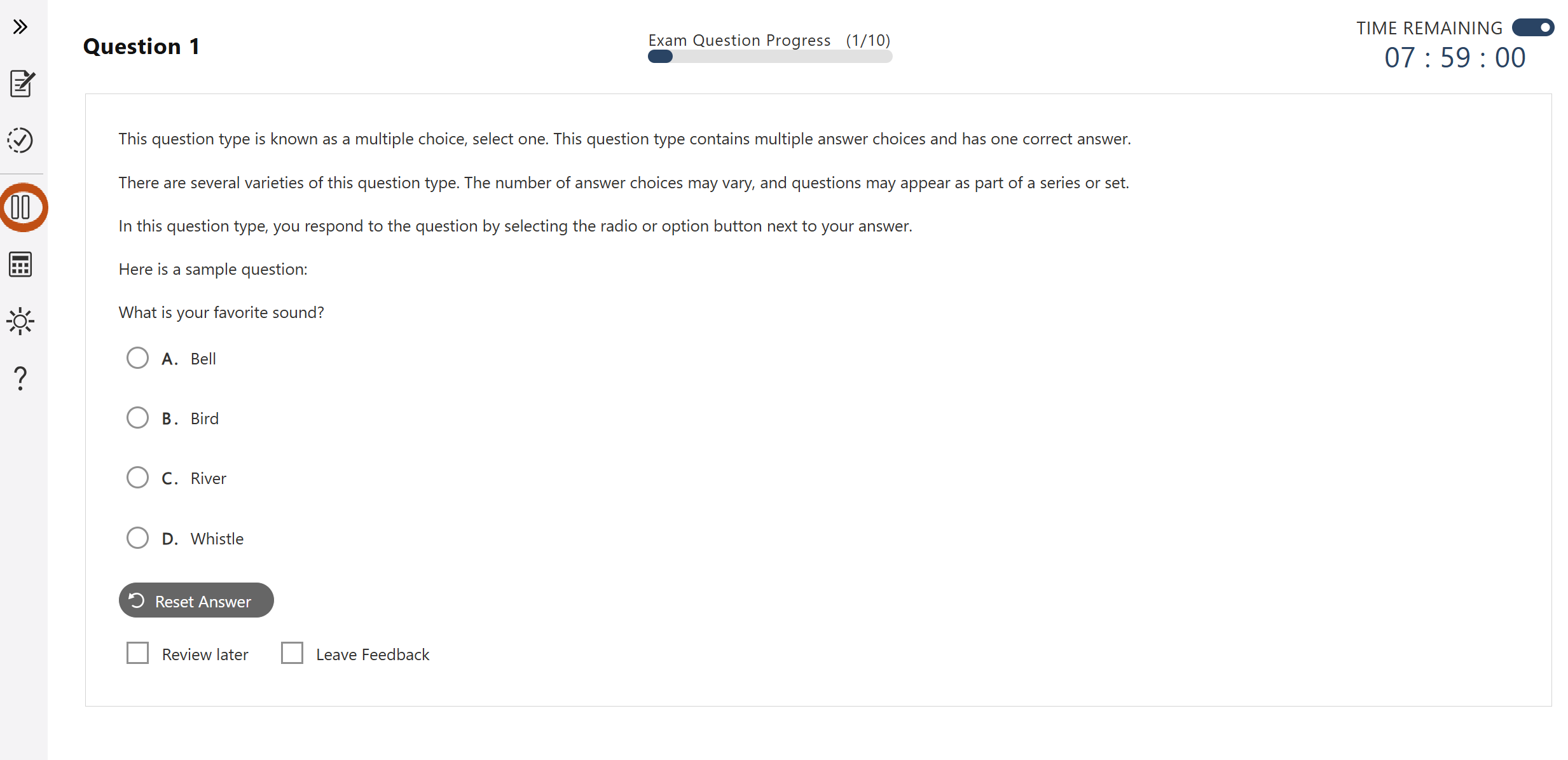
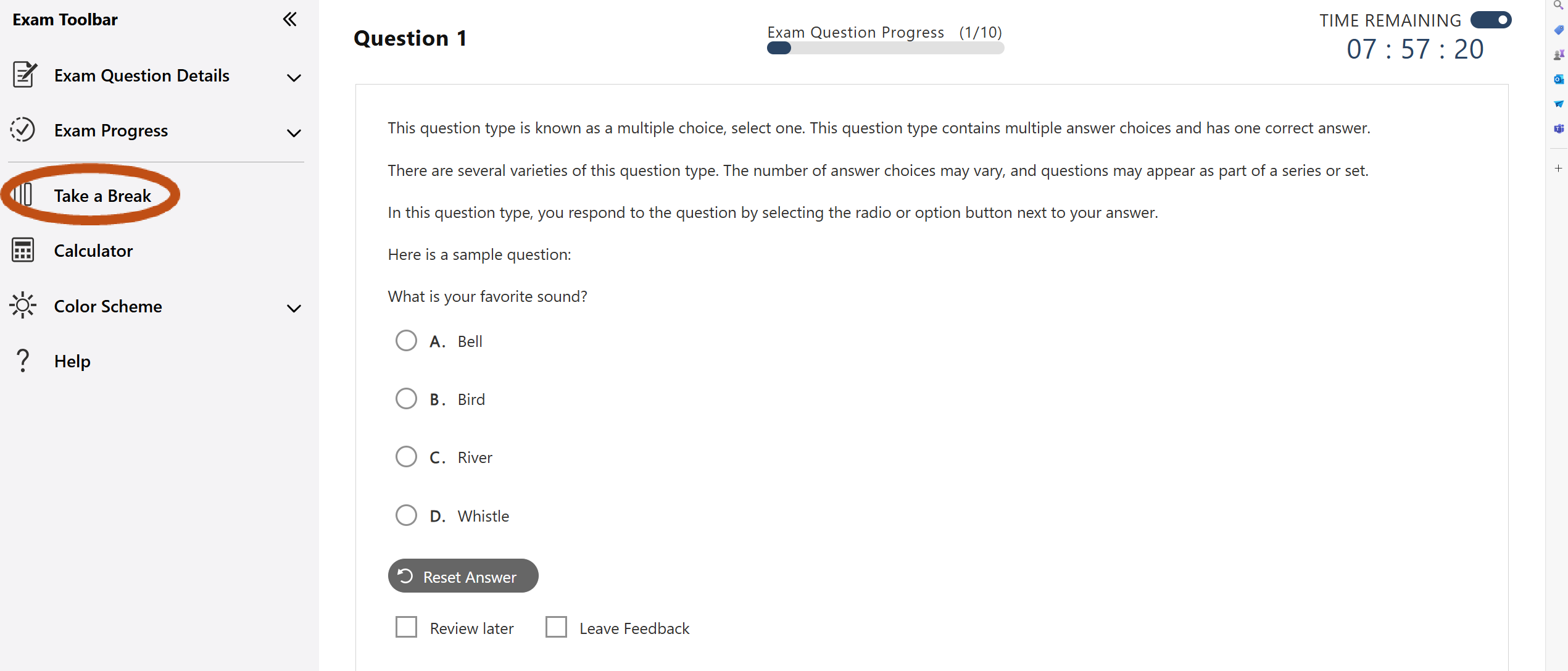
Kun olet valinnut Pidä tauko -kuvakkeen, saat tiedon näkemiesi kysymysten määrästä, vastaamattomien kysymysten määrästä ja niiden määrästä, jotka on merkitty tarkistettavaksi. Vastaa näihin kysymyksiin ja/tai tarkista ne ennen tauon aloittamista. Et voi palata näihin kysymyksiin tauon jälkeen. Kun olet valmis jatkamaan tauolle, valitse Aloita keskeytys. Jos et halua pitää taukoa, valitse "Palaa kokeeseen".
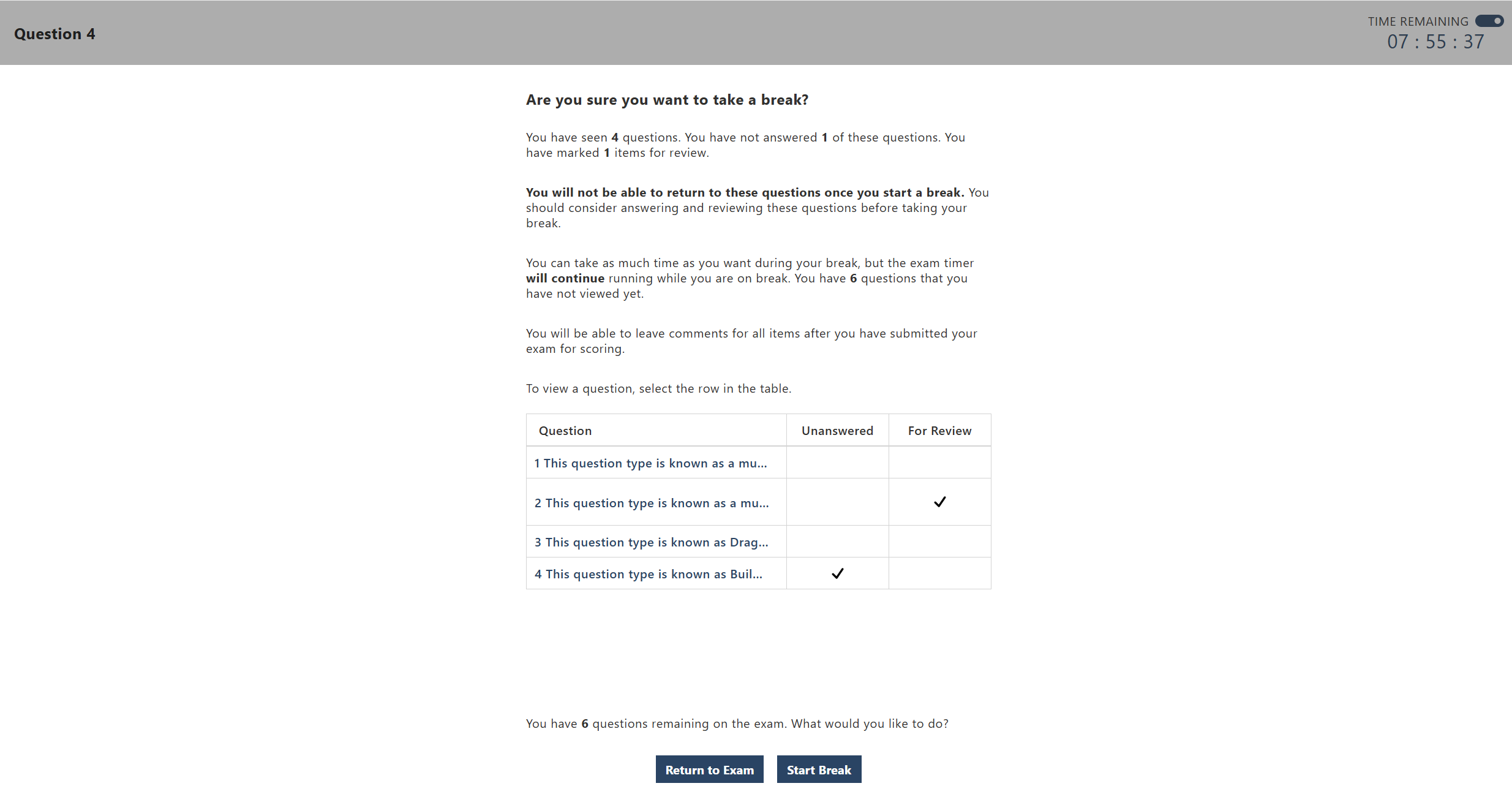
Kun olet aloittanut tauon, sinua muistutetaan siitä, että kokeen ajastin jatkaa suorittamista, ja saat tiedon siitä, kuinka monta kysymystä kokeessa on jäljellä. Näet myös koekellon.
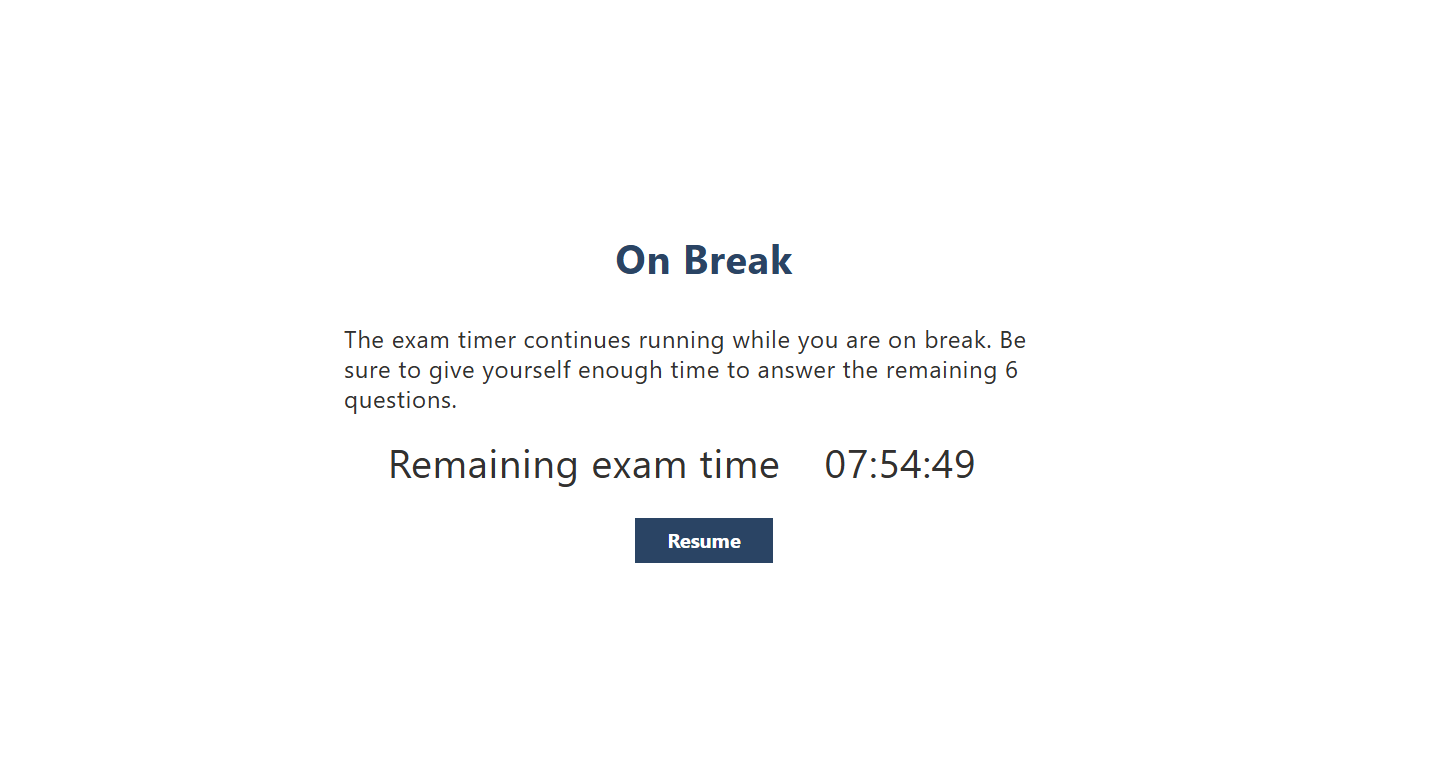
Microsoft Learnin käyttö sertifiointikokeen aikana
Voit käyttää Microsoft Learn, kun suoritat kokeen. Tämä resurssi on kuitenkin tarkoitettu sellaisia kysymyksiä varten, jotka kuvaavat ongelmia, joissa sinun on ehkä etsittävä jotakin Microsoft Learnista. Se ei ole asia, jota sinun pitäisi hyödyntää vastaamaan jokaiseen kysymykseen. Jos teet niin, et pysty suorittamaan koetta määritetyssä ajassa, ja se on suunniteltu.
Sinun tulee tietää tästä resurssista seuraavat asiat:
- Voit käyttää kaikkea learn.microsoft.com toimialueen toimintaa, lukuun ottamatta Q&A:a, harjoitusarviointeja ja profiiliasi.
- Lisäaikaa ei ole lisätty.
- Kokeen ajastin jatkaa, kun tutustut Microsoft Learn -sisältöön.
- Tämä resurssi on käytettävissä vain roolipohjaisissa kokeissa, ei perustavanlaatuisissa kokeissa tai Microsoft Office Specialist (MOS) -kokeissa.
- Tämä resurssi on saatavilla samoilla kielillä, joilla koe on saatavilla.
Jos haluat käyttää tätä resurssia kokeessasi, valitse vasemmassa siirtymisruudussa käytettävissä oleva Microsoft Learn -painike. Tämä avaa Microsoft Learnin jaetussa näytössä tenttikysymyksen oikealla puolella. Voit sitten siirtyä sivustossa normaalisti ja laajentaa sen koko näytön kokoiseksi, jos haluat. Alla on sarja näyttökuvia, jotka näyttävät käyttökokemuksen.
Avaa Microsoft Learn valitsemalla vasemman siirtymisruudun kuvake.
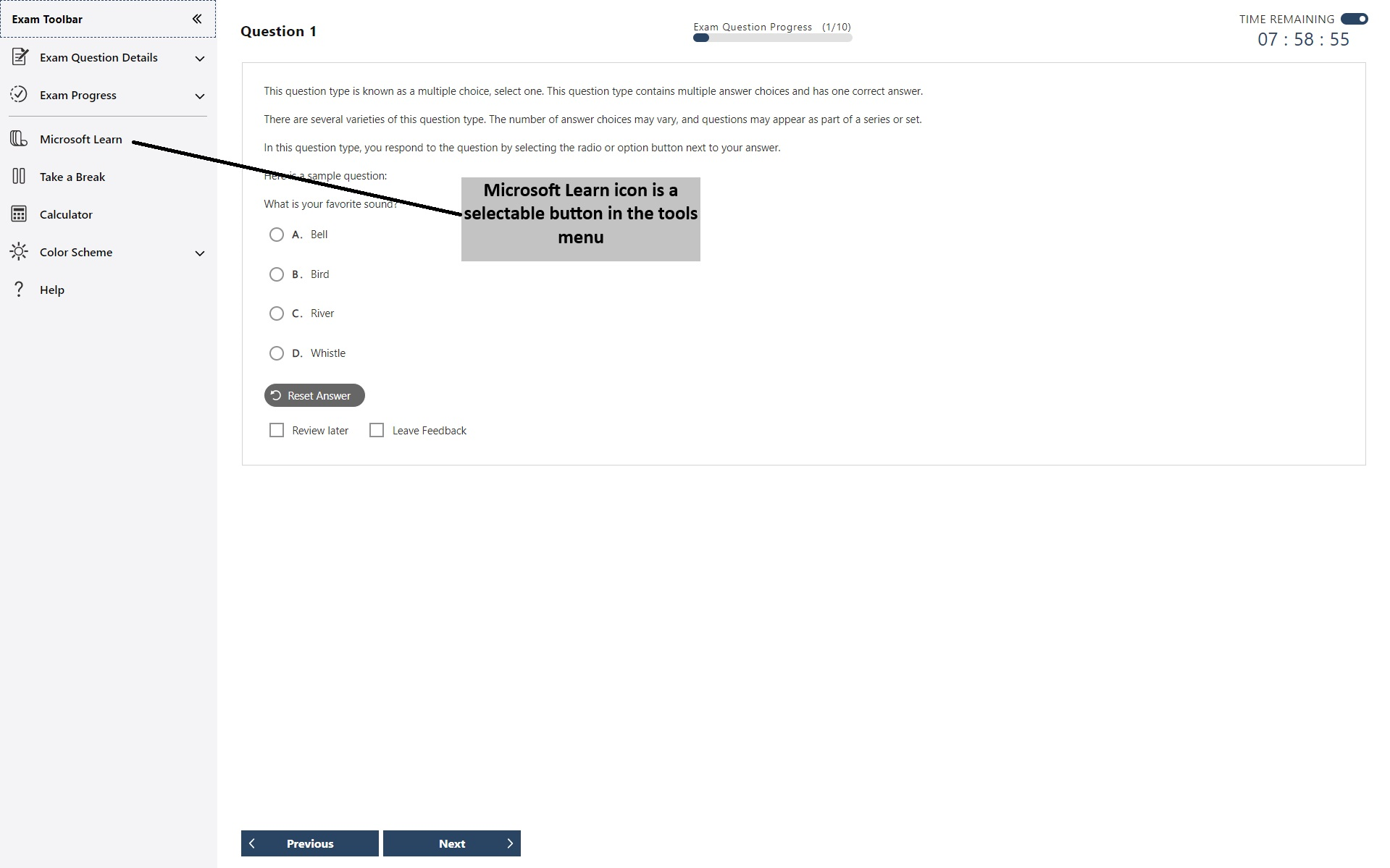
Kun olet valinnut kuvakkeen, Microsoft Learn avautuu jaetussa näytössä aloitussivulle.
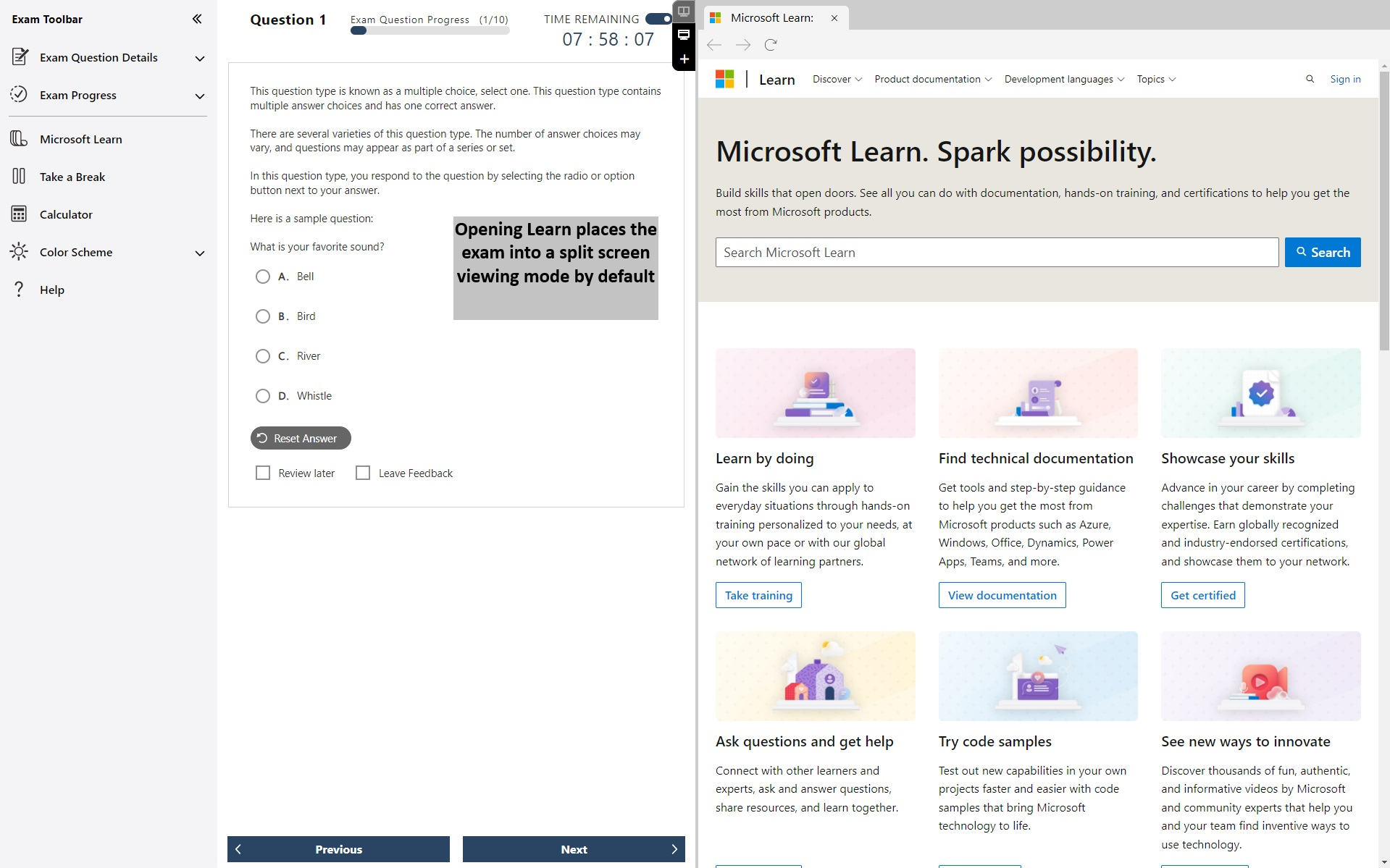
Voit käynnistää useita Microsoft Learn -sivuston välilehtiä ja siirtyä sivuston eri osiin lukuun ottamatta Q&A-osiota, harjoitusarvioita ja henkilökohtaista profiiliasi (et pysty kirjautumaan sisään). Nämä välilehdet voidaan myös sulkea erikseen.
Microsoft Learn3
Voit muuttaa sitä, kuinka suuri osa näytöstä näyttää kysymyksen ja kuinka paljon microsoft Learn näyttää kunkin ikkunan välissä jakotoiminnon.
Microsoft Learn4
Voit avata Microsoft Learnin koko näyttöön. Koko näytön tila sisältää testiajastimen ja kysymysten määrän tiedot otsikossa.
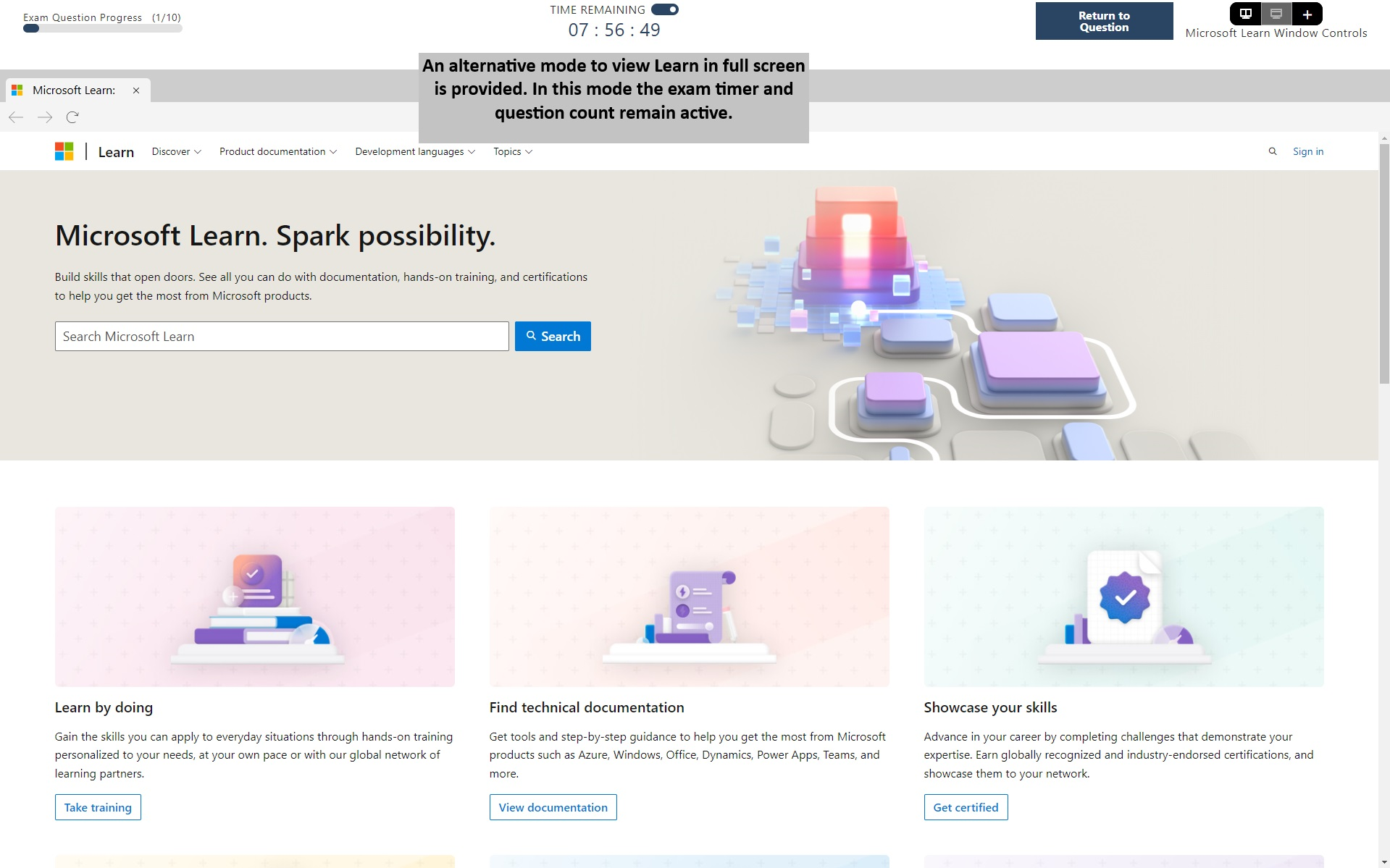
Verkkoselaaminen on rajoitettu Microsoft Learn -toimialueeseen. Vaikka Microsoft Learn -sivusto sisältää linkkejä muille verkkosivuille, kuten GitHubiin, yritykset siirtyä muihin verkkotoimialueisiin saavat testi-ikkunassa ilmoituksen siitä, että sivusto on estetty.
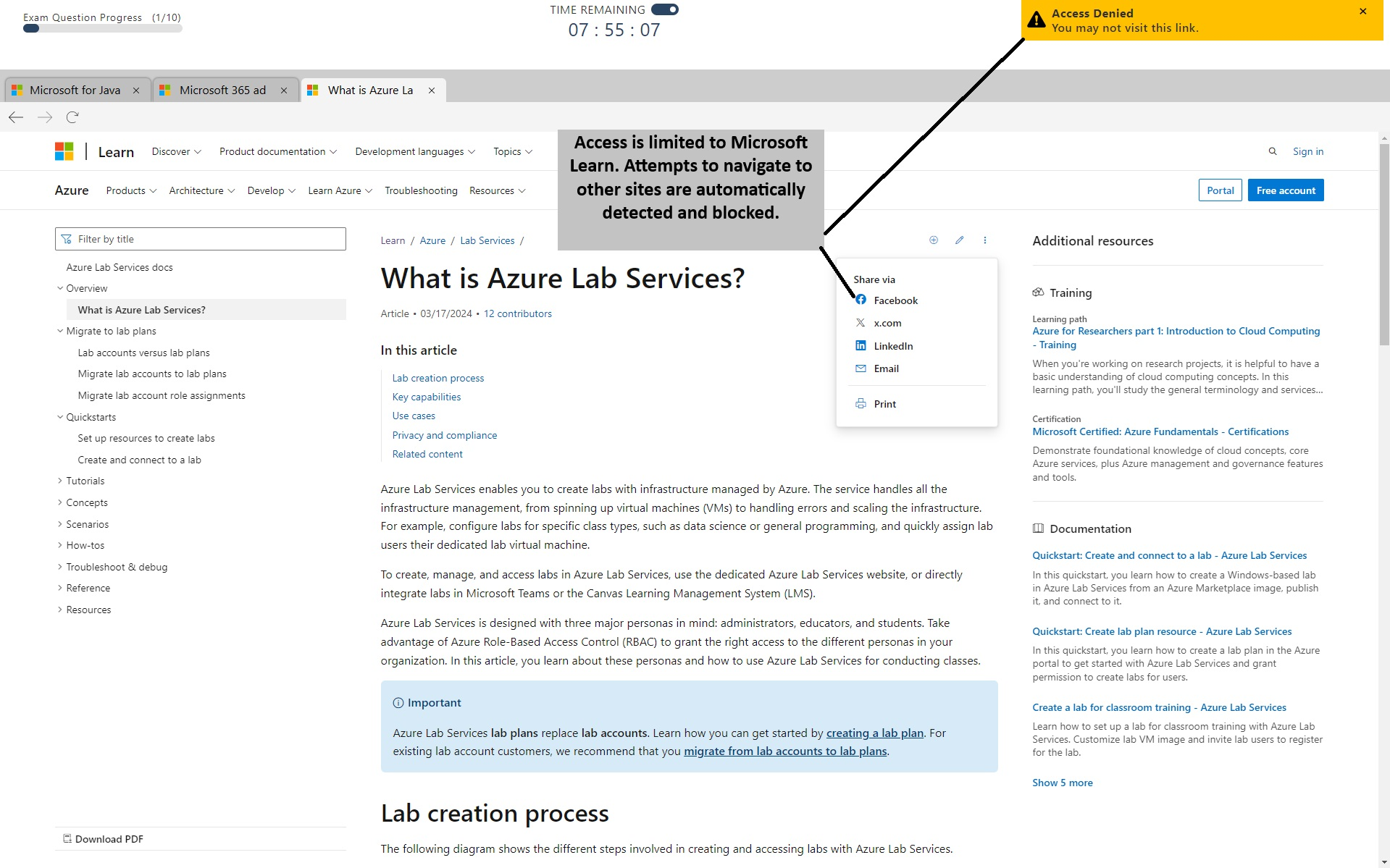
Jos haluat nähdä ominaisuusjoukon täydellisen esittelyn, siirry kohtaan Microsoft Learn Videon.
Tee käytännön arviointi
harjoitusarviot Learnissa: Joissakin kokeissa on ilmaisia harjoitusarviointeja, jotka ovat saatavilla useille kielille (kokeet eivät ehkä ole saatavilla samalla kielellä), jotka toimitetaan Learnin kautta auttamaan sinua valmistautumaan kokeeseesi.
Näiden harjoitusarviointien tarkoituksena on antaa yleiskatsaus niiden kysymysten tyylistä, sanamuodosta ja vaikeuksista, joita tulet todennäköisesti kokemaan tässä kokeessa. Nämä kysymykset eivät samoja kuin mitä näet kokeessa, eikä tämä asiakirja havainnollista kokeen pituutta tai sen monimutkaisuutta (voit esimerkiksi nähdä muita kysymystyyppejä, useita tapaustutkimuksia ja mahdollisesti laboratorioita). Nämä kysymykset ovat esimerkkejä vain antaakseen tietoa siitä, mitä kokeelta odotetaan, ja jotta voit määrittää, tarvitaanko lisävalmistelua.
Harjoitusarviointi ei korvaa Microsoft-tuotteiden käyttöön otettua tai kokemusta.
Jos se on käytettävissä, kokeen tietosivulle tulee linkki.
HUOMAA, että Microsoft Office Specialist (MOS) -koeten harjoitustestejä hallita Certiport.
Kyselytyypit kokeissa
Jotta voidaan suojata kokeen suojausta ja sertifiointien arvoa, emme tunnista tiettyjä tenttimuotoja tai kysymystyyppejä ennen koetta. Voit kuitenkin esittelyn roolipohjaisesta ja perusasiain koekokemuksesta vierailemalla kohdassa "kokeen eristys". Olemme luoneet tämän kokemuksen, jotta voit kokea kokeen ennen sen aloittamista. Voit käsitellä eri kysymystyyppejä, joita voit nähdä kokeen aikana kokeen käyttöliittymässä. Lisäksi tämä kokemus sisältää samat esittelynäytöt, ohjeet, ohjetiedot ja Microsoft-sertifiointikokeen hakijasopimuksen, jotka näet kokeessasi. Tämän eristyksen avulla sinun pitäisi valmistautua paremmin tenttikokemukseen ja lisätä käyttäjäkokemustasi käyttöliittymään, sivujen välillä siirtymiseen, miten vastataan kuhunkin eri kysymystyyppiin, missä tiedot kokeesta ovat (aikaa jäljellä, kysymyksiä jäljellä jne.), kysymysten merkitseminen tarkistettavaksi, ja miten voit esittää kommentteja.
Jos käytät käyttöä helpottavia laitteita, tämä on tilaisuus ymmärtää, miten näitä käyttöä helpottavia laitteita voidaan käyttää tenttikäyttöliittymässä, miten näppäimistöä voidaan käyttää selaamaan koetta ja niin edelleen. Lisäksi saat mahdollisuuden antaa palautetta eristyskokeen helppokäyttötoiminnosta ja käytettävyydestä apulaitteella kohteen kommenttiosion aikana. Näitä kommentteja seurataan käyttökokemuksen tulevien parannusten osalta.
Huomioi, että jos käytät apulaitteita, sinun on pyydettävä majoitusta, jotta voit käyttää niitä kokeen aikana. Lue lisätietoja majoitusten pyytämisestä ennen kuin rekisteröidyt kokeeseen.
Muista, että vaikka tämä kokemus on suunniteltu tutustumaan tenttikokemukseen ja sen selaamiseen, oikean kokeen aikana käynnistettävä suojattu selain ei ole otettu käyttöön eristyksessä. Kun se on käytössä kokeen aikana, se estää kaikki kolmannen osapuolen sovellukset, mukaan lukien apulaitteet, ilman ennakkohyväksyntää. Siksi sinun täytyy pyytää majoitusta, jos haluat käyttää sitä kokeen aikana.
Seuraavassa on esimerkkejä kysymyksistä, joita saatat nähdä kokeessa:
Aktiivinen näyttö (0:44)
Koontiluettelo (0:45)
Tapaustutkimukset (1:13)
Vedä ja pudota (0:37)
Kuuma alue (0.17)
Monivalinta (0:37)
Labratyöt (2.58)
Merkitse arvostelu (0:33)
Tarkistusnäyttö (1:36)
Siirtyminen ja ajastin (1:01)
HUOMAA, että Microsoft Office Specialist (MOS) -kokeet ovat Live-in-the-Application-kokeet ja ne muistuttavat hyvin paljon yllä näytettyä testiympäristön kysymystyyppiä. Sinun odotetaan suorittavan tehtäviä Office-sovelluksessa, joka on sertifioinnin perusta.